
sysmac studio(欧姆龙编程软件)
v1.30 中文 附安装教程- 软件大小:3400 MB
- 更新日期:2020-08-11 17:54
- 软件语言:简体中文
- 软件类别:编程工具
- 软件授权:修改版
- 软件官网:待审核
- 适用平台:WinXP, Win7, Win8, Win10, WinAll
- 软件厂商:

软件介绍 人气软件 下载地址
sysmac
studio是一款编程软件,可以帮助用户设计PLC控制系统,如果你需要开发新的设备就可以通过这款软件编辑控制指令,将设备的控制指令编译到PLC设备,从而让设备正常工作,软件提供非常多的控制器,直接选择一个设备连接,读取设备数据,下载设备数据,在软件编译结束就可以传输数据到控制器,适合需要对硬件编程的朋友使用;sysmac
studio功能还是非常多的,用户可以在自己的工程添加新的设备,可以添加变量数据,可以添加传感器,编程项目都在软件左侧显示,可以查看功能模块,可以查看数据模块,可以查看通讯模块,如果你需要这款软件就下载吧!
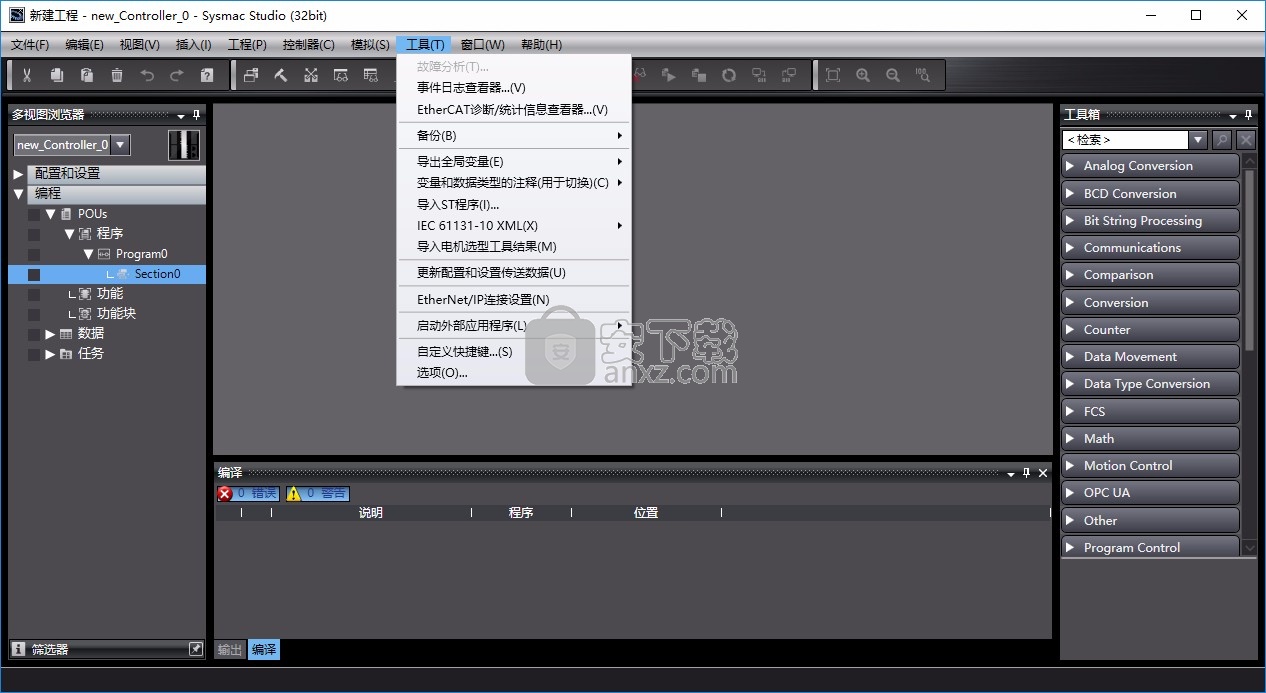
软件功能
开源分布式版本控制系统
Sysmac Studio的Team Edition实现在平台的丰富界面内结合了分布式版本控制系统。它使多个合作开发人员可以在同一个项目上进行工作,并且可以轻松进行项目比较并有效地处理机器版本。欧姆龙选择了Git,这是最流行的开源分布式控制系统,使开发团队可以自由选择任何基于Git的云Web存储库。
版本控制系统允许工程师在完全控制项目源代码的情况下在项目的本地版本上工作。然后可以将本地版本上的代码的改进和修改与远程服务器合并,以便其他团队可以访问该代码。
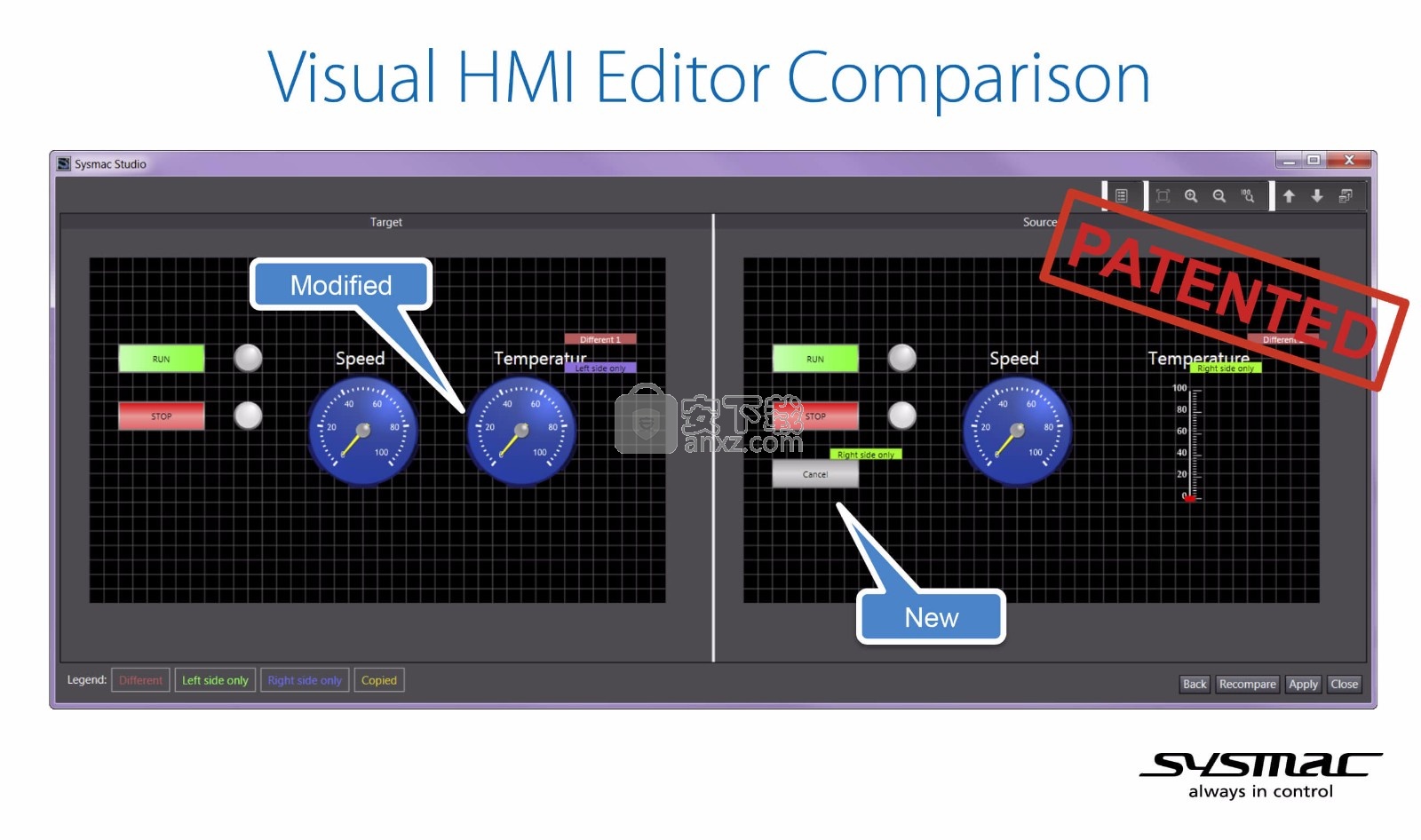
标准品
符合熟悉的标准
Sysmac Studio完全符合开放标准IEC 61131-3,提供了基于梯形图,结构化文本编程语言以及包括程序,功能和功能块的程序组织单元的最新编程环境。此外,还包括基于PLCopen标准的运动控制指令和遵循IEC规则的指令集。提供熟悉的编程环境实际上消除了新软件的学习难度,从而可以快速采用。
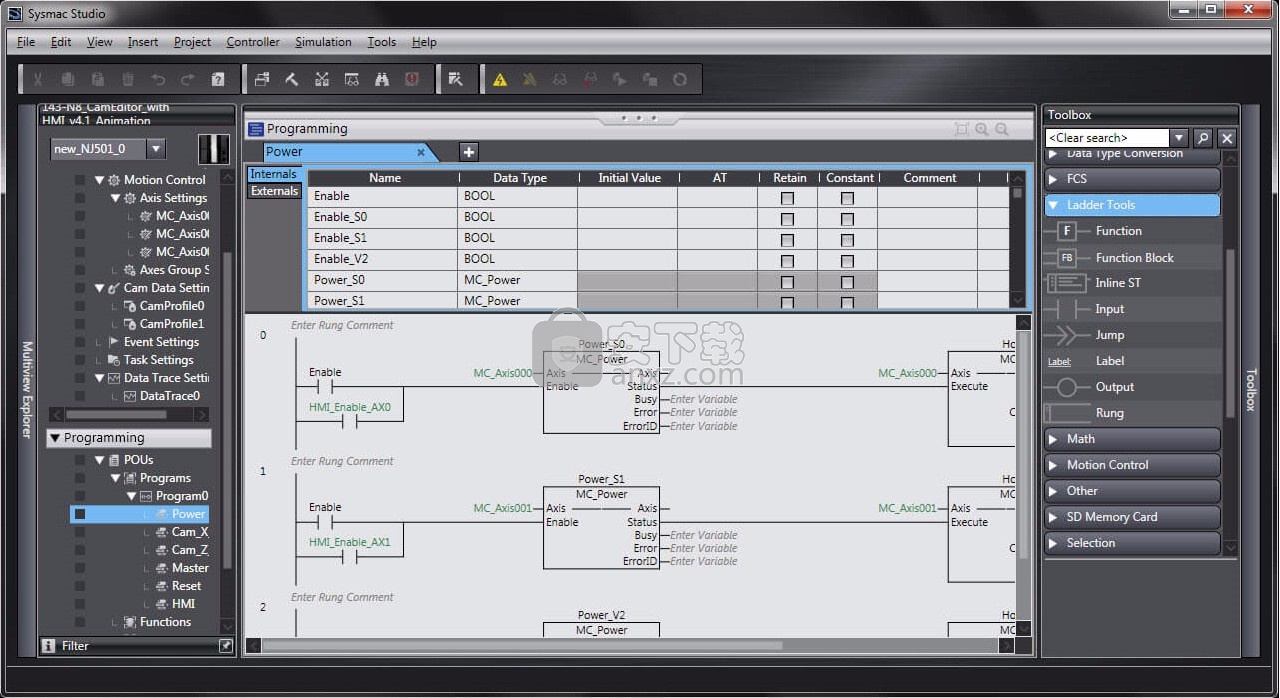
变数
用变量编程
无需学习NJ系列控制器的内部存储器映射。Sysmac Studio会自动将CPU单元中的内存分配给您创建的变量,以加快开发速度并减少错误。这也消除了在软件开发开始之前等待硬件的内存地址定义的需要。硬件和软件可以独立设计,也可以并行开发。
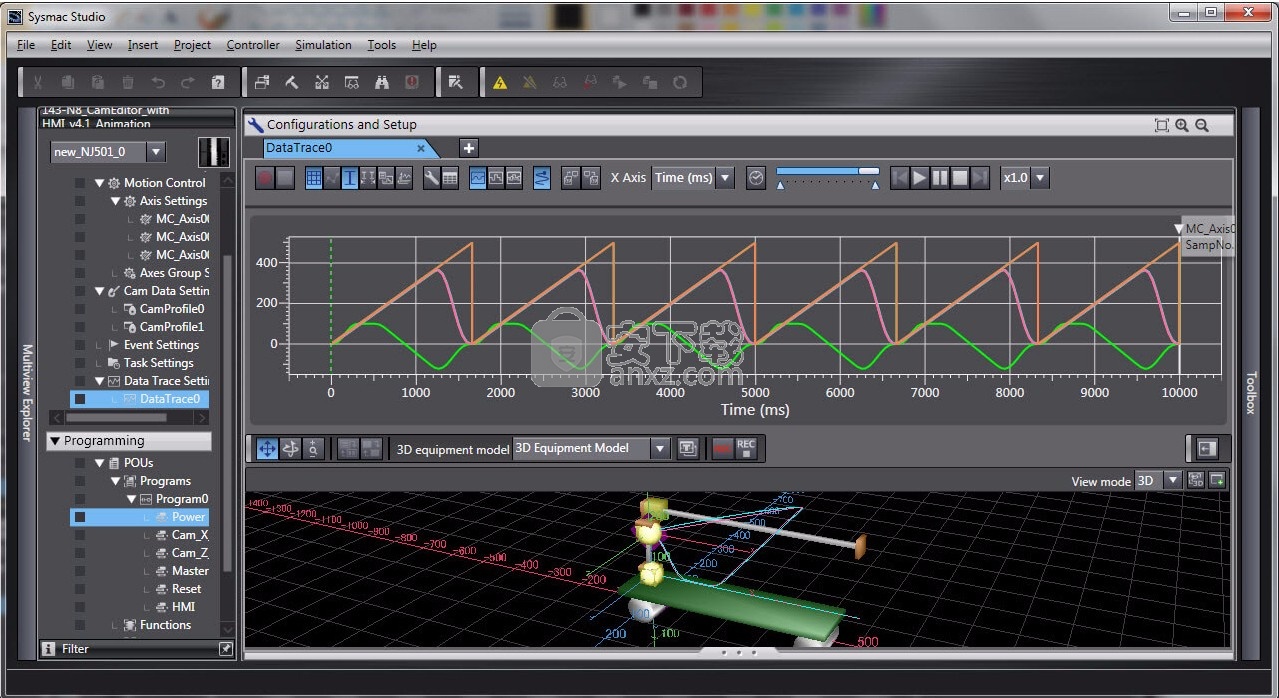
简单
操作简便
Sysmac Studio对设计过程进行了尽可能少的限制,以使您可以从系统的任何部分开始设计工作。该设计概念具有易于理解的操作步骤,并带有适当的指南,不会干扰工作流程。这为灵活的设计工作提供了用户友好的操作,其中即使设置和程序中的错误也可以立即纠正或保留,直到项目最终确定,只要它们不会导致严重的事故即可。
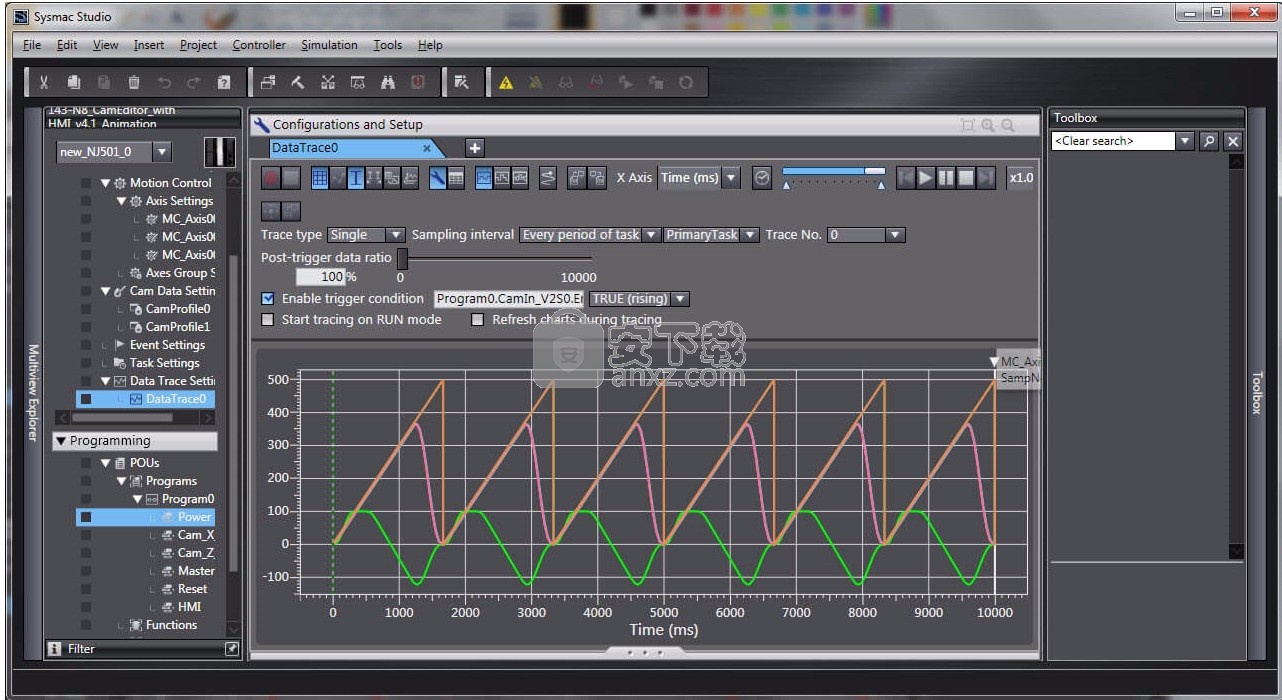
调试
完整的调试
Sysmac Studio提供了用于调试序列控制的完整功能,例如更改当前值和更改在线编程。它还提供带有运动控制模拟的调试功能,例如以2D或3D显示结果以及在虚拟设备上显示轨迹。新的3D仿真工具为程序员提供了查看物理运动和机器顺序的机会,这是他们选择实施的代码和配置的直接结果。
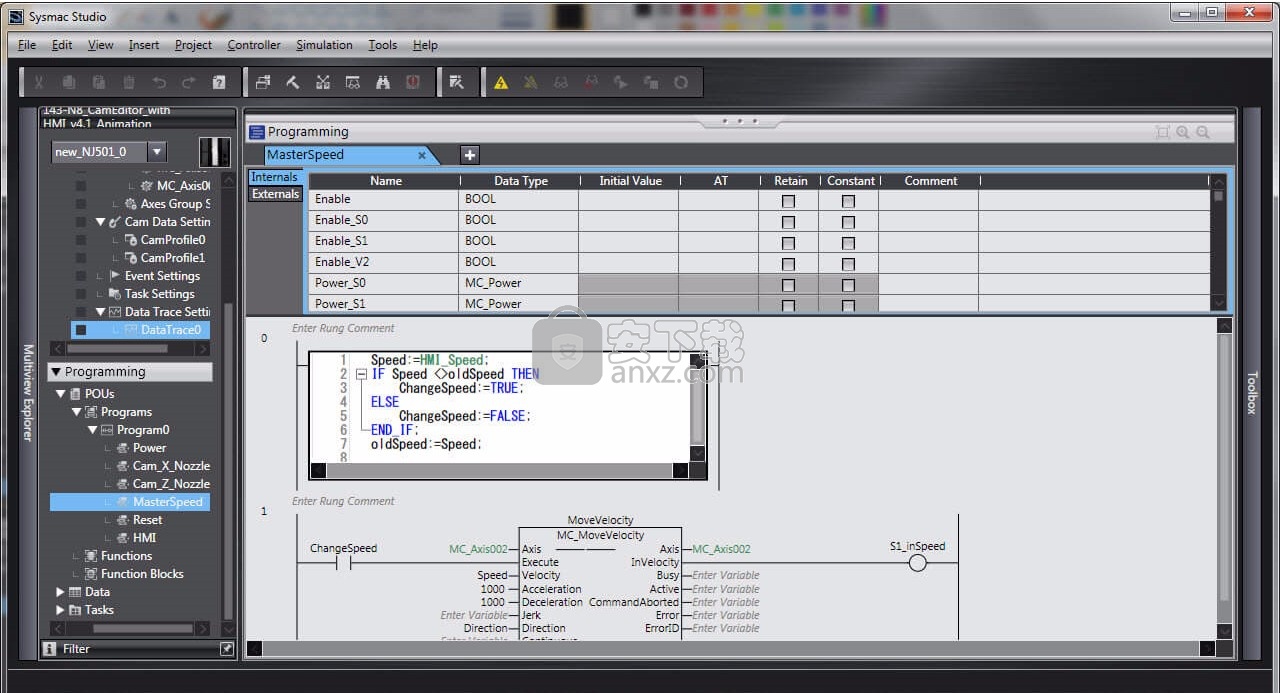
为了精确地模拟运动控制,Sysmac Studio提供了创建虚拟外部信号的指令,例如正/负限位开关,原点接近信号,外部闩锁和中间停止输入信号。运动警报和警告指令也可以实现,以为程序员提供其他故障恢复测试措施。附带的数据跟踪功能还提供了较高的详细程度,并与2D或3D路径标记并行显示了时间表图。仿真结果记录在数据跟踪文件中,从而可以更仔细地检查性能以确保正确运行。将3D运动仿真与CPU仿真器相结合,可使程序员实用程序评估正确的顺序,最佳的路径控制,最短的执行时间和其他关键操作。
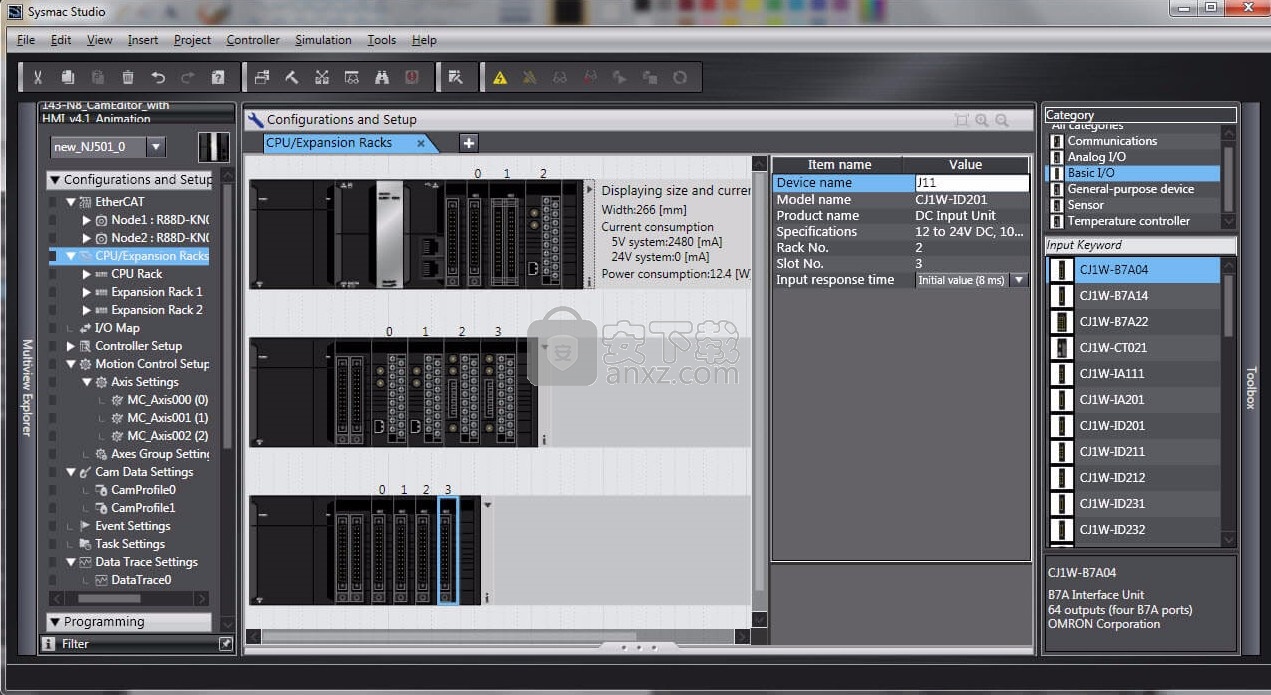
软件特色
真正的集成开发环境
创建Sysmac Studio的目的是使机器开发人员可以在单个环境中实现完全控制,并在一个简单的界面中集成了配置,编程,仿真和监视功能。该高级软件工具是NJ系列机器自动化控制器所需的唯一软件,它将逻辑,运动和视觉集成到一个平台上。IDE内的主要硬件产品系列是...
NJ / NX系列控制器
NA系列人机界面
NX系列I / O和安全性
G5系列伺服
MX2系列和RX系列变频器
FH和FQM视觉系统和传感器
GX网络组件
E3 N-Smart传感器
ZW系列测量传感器
一款用于运动,逻辑排序,安全,驱动,视觉和HMI的软件
完全符合开放标准IEC 61131-3
通过丰富的指令集支持梯形图,结构化文本和在线ST编程
CAM编辑器,可轻松编程复杂的运动曲线
一种用于3D环境中序列和运动的仿真工具
带有32位安全密码的高级安全功能
安装方法
1、下载以后得到Sysmac Studio.iso,打开镜像文件
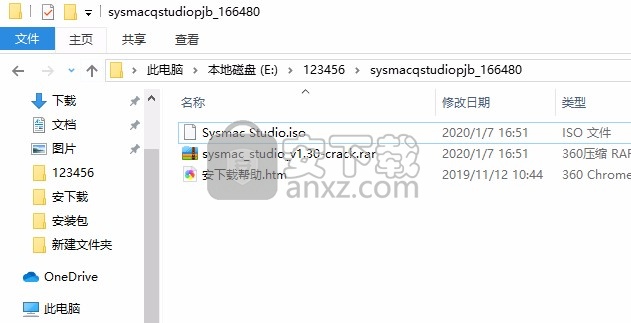
2、双击Setup.exe就可以执行安装,建议选择管理员身份安装
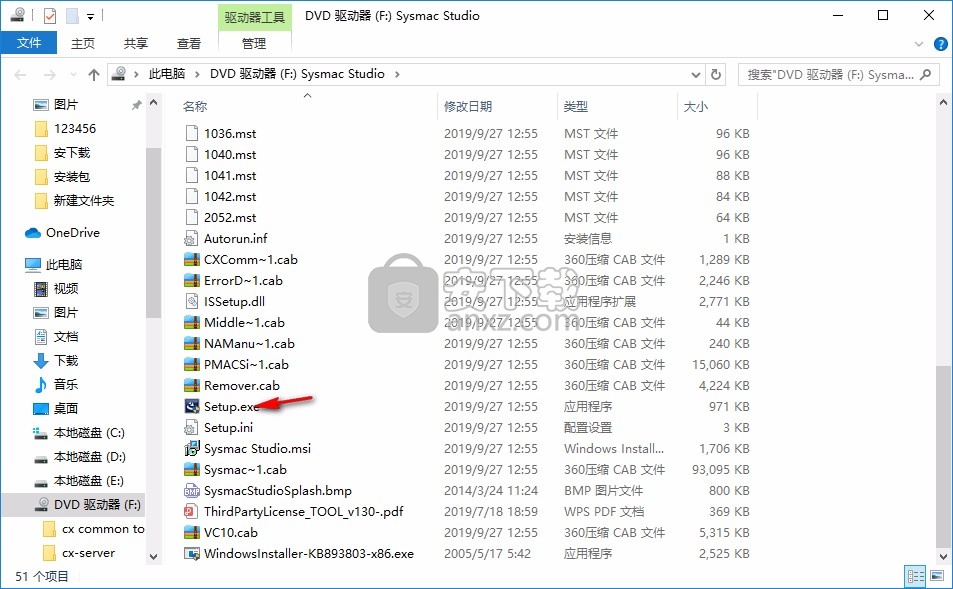
3、显示软件的安装引导界面,点击next
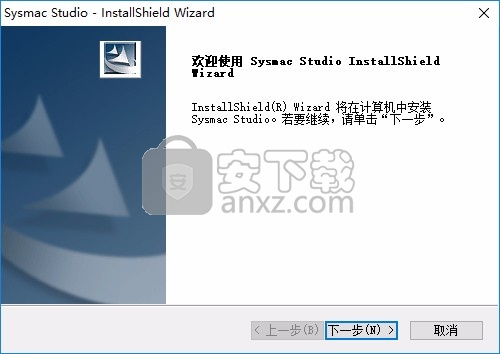
4、提示软件的安装协议内容,点击下一步
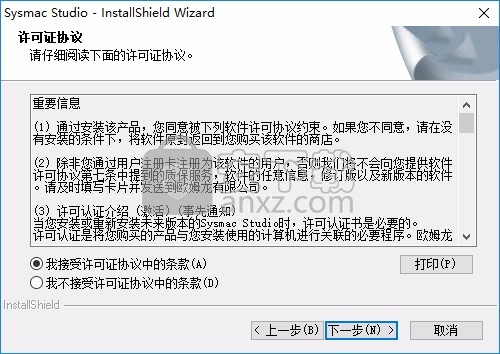
5、软件的许可证输入界面,点击下一步,不需要输入内容
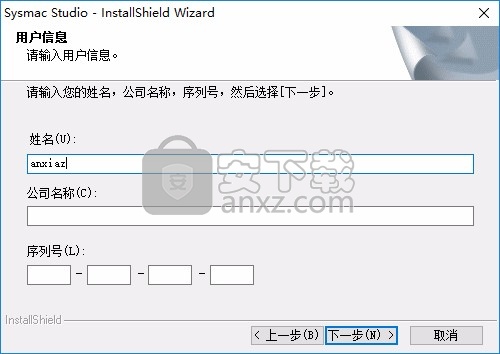
6、软件语言设置,这里默认是中文
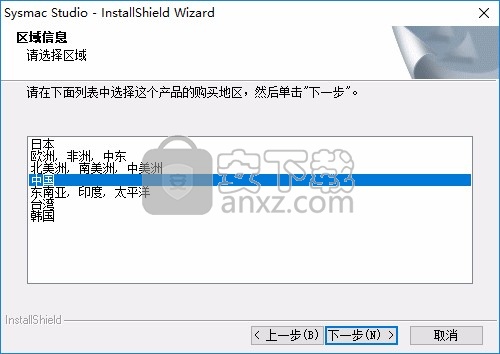
7、提示软件的安装地址C:\Program Files (x86)\OMRON,可以自己修改地址
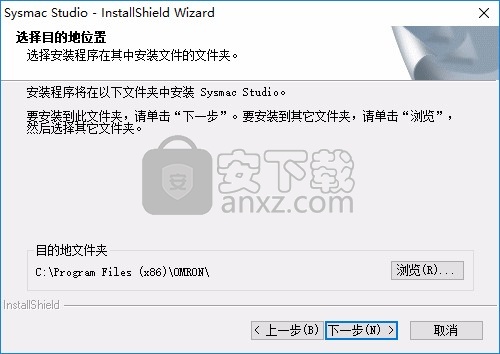
8、软件安装模式,默认完整安装就可以了
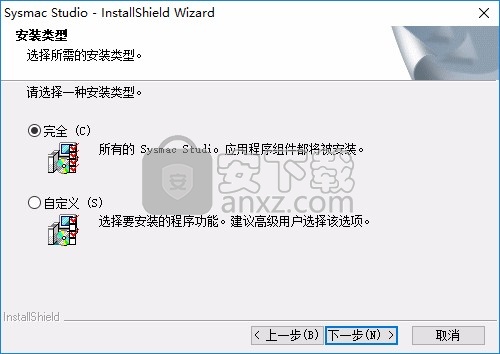
9、提示软件的安装准备界面,点击下一步
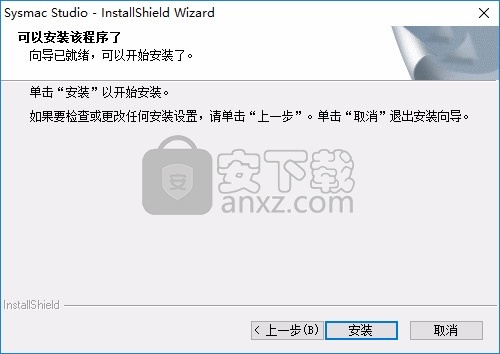
10、软件开始安装,需要配置很多环境组件,等待安装结束吧
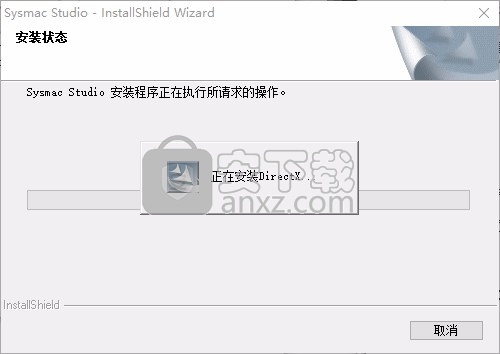
11、打开文件夹,双击License 1665.reg就可以添加注册值

12、打开软件就可以正常使用,在软件新建工程,可以连接到设备
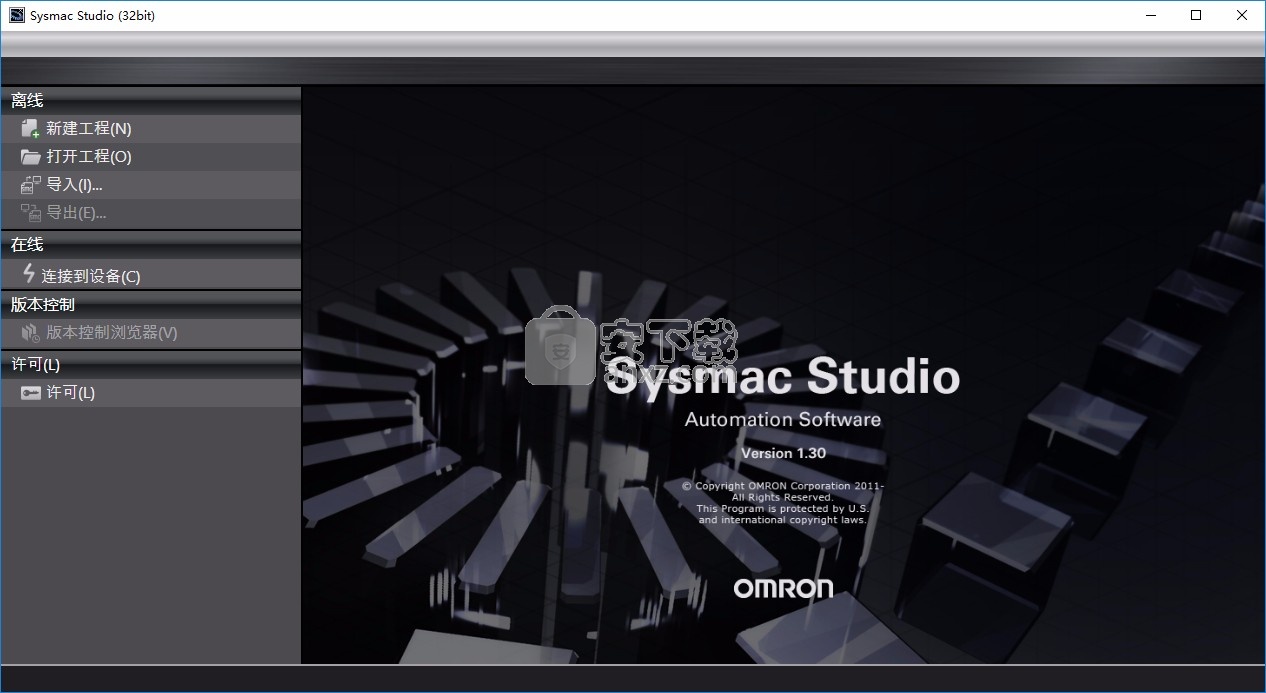
13、如果你会使用这款软件编程就可以下载使用
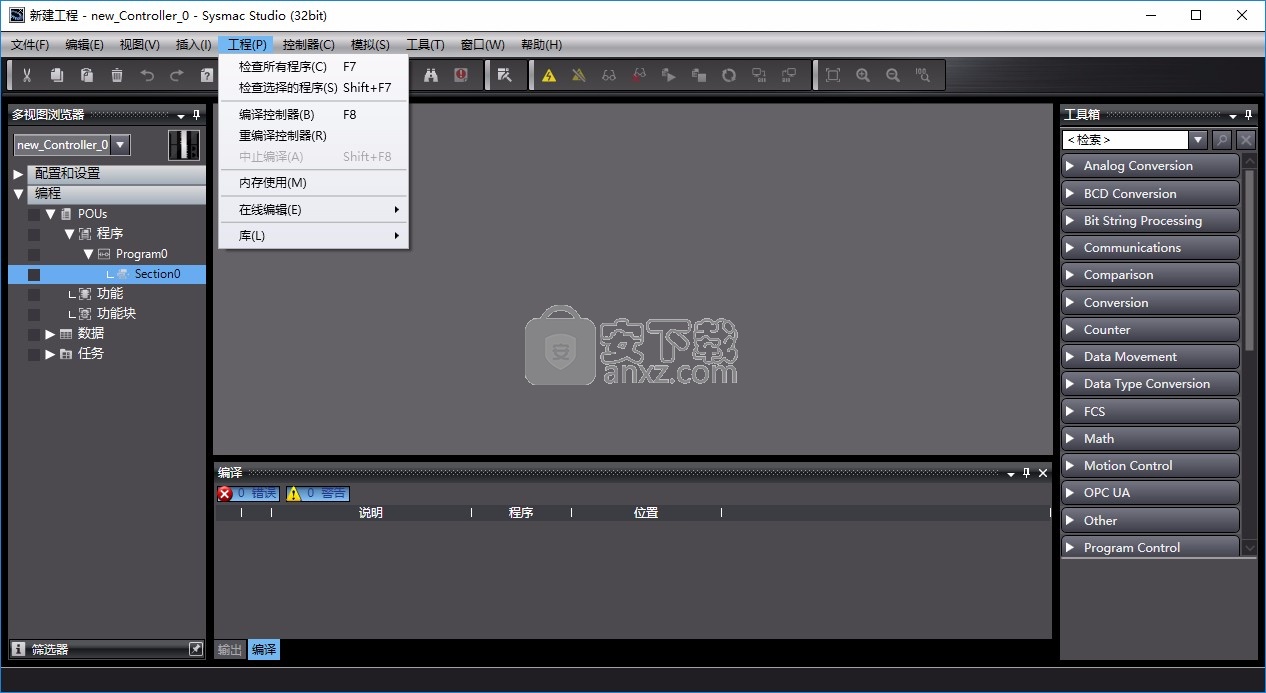
使用说明
自动更新Sysmac Studio
您可以使用Internet连接将Sysmac Studio软件包中包含的支持软件自动更新为最新版本。 如果您使用自动更新,则会自动从Sysmac Studio软件包中搜索当前安装的支持软件的最新版本。 找到更新后,将安装它们以使从计算机上的Sysmac Studio软件包安装的支持软件保持最新。
插入行
您可以使用以下过程来插入行。
方法(1)在工具箱的“梯形图工具”下选择“梯级”,然后将梯级拖动到要插入梯级的位置前面梯级的开头。
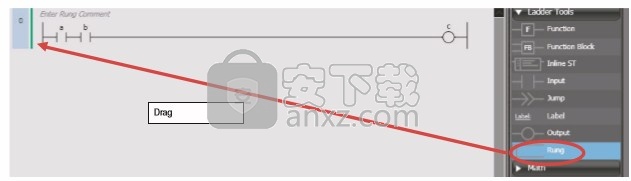
方法(2)选择梯级的起点,然后按R键。 (按Shift + R键可在所选梯级上方插入梯级。)
方法(3)右键单击梯级,然后选择在上方插入梯级或在下方插入梯级
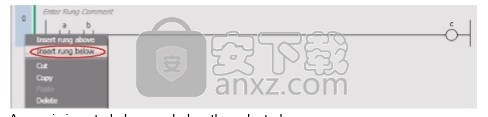
在所选梯级的上方或下方插入一个梯级

插入和删除功能块指令和用户定义的功能块
插入功能块
您可以使用以下方法来插入功能块指令和用户定义的功能块(以下统称为“功能块”)。 插入功能块指令方法(1)从工具箱中拖动功能块指令。 插入用户定义的功能块和功能块指令方法(1)从工具箱中拖动功能块。 方法(2)右键单击所需的位置,然后从菜单中选择“插入功能块”。 方法(3)将光标移动到插入位置,然后按F键。 下图显示了插入功能块的过程。
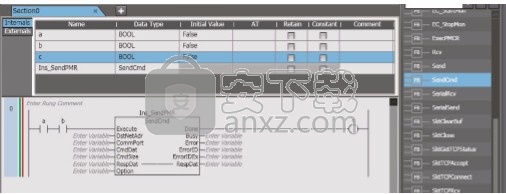
插入功能块
指令以下示例用于通信指令。 方法(1)从工具箱中拖动功能块指令1在工具箱中的“通讯”下选择SendCmd,然后将其拖动到要插入的位置。
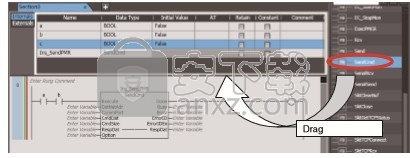
2单击插入的功能块顶部的“输入功能块”,然后输入功能块的实例名称。 如果功能块实例已在局部变量表中注册,则也可以选择该实例。
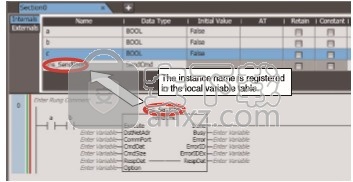
这样就完成了功能块的插入。 如果输入了新的实例名称,则会在本地变量表中注册它。
插入用户定义的功能块和功能块指令
方法(1)从工具箱中拖动功能块1在工具箱中的“梯形图工具”下选择“功能块”,然后将其拖动到要插入的位置。
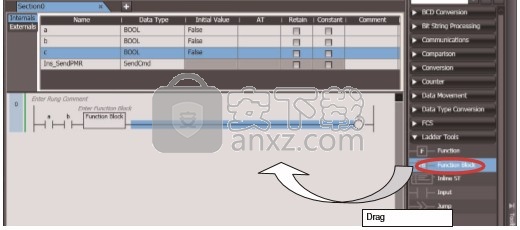
2单击插入的功能块内的“输入类型名称”,按Ctrl +空格键或输入第一个字符,然后从下拉列表中选择功能块或功能块指令。
显示所选功能块。
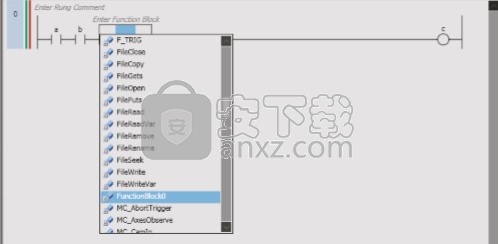
3在插入的功能块中单击“输入功能块”,然后输入功能块的实例名称。 如果功能块实例已在局部变量表中注册,则也可以选择该实例。
这样就完成了功能块的插入。 如果输入了新的实例名称,则会在本地变量表中注册它。 对于以下方法2和3,首先必须在局部变量表中将功能块定义注册为数据类型。
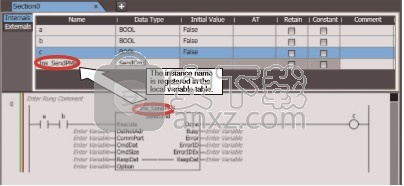
方法(2)右键单击所需位置,然后从菜单中选择“插入功能块” 1右键单击连接线,然后从菜单中选择“插入功能块”。
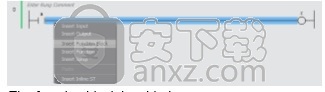
2单击插入的功能块顶部的“输入功能块”,然后输入功能块的实例名称。 如果功能块实例已在局部变量表中注册,则也可以选择该实例。
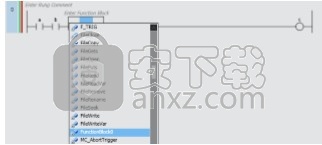
这样就完成了功能块的插入。 如果输入了新的实例名称,则会在本地变量表中注册它。 方法(3)将光标移动到插入位置并按F键。在插入位置选择连接线,然后按F键。 添加了一个空功能块。 其余过程与方法2相同。
删除功能块实例
右键单击要删除的功能块实例,然后从菜单中选择“删除”。 或者,选择功能块实例,然后按Delete键。
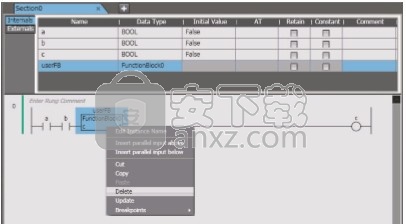
所选功能块实例被删除。 但是,不会删除用于参数的变量。
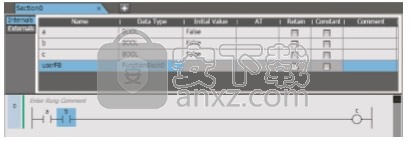
在功能块中输入参数
使用以下方法将参数输入到已插入的功能块中。 具有正确数据类型的所有变量都显示在列表中。 全局变量方法(1)从梯形图编辑器的列表中选择一个在全局变量表中注册的变量。 局部变量方法(1)从梯形图编辑器的列表中选择一个在局部变量表中注册的变量。 方法(2)将变量从POU的局部变量表拖动到梯形图编辑器。 方法(3)在本地变量表中注册变量之前,请在梯形图编辑器(或ST编辑器)中输入变量。 下图显示了输入变量的过程。
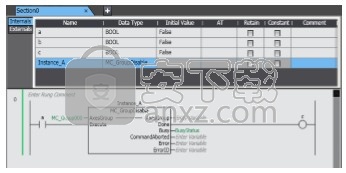
方法(1)在梯形图编辑器中选择变量
选择功能块,单击输入变量或按Ctrl +空格键,然后从列表中选择一个变量。
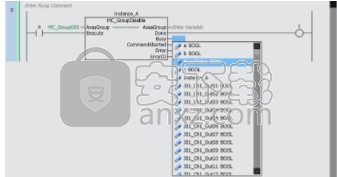
具有正确数据类型的所有变量都显示在列表中。 所选变量输入到功能块中
方法(2)从POU的局部变量表中拖动变量将所需变量从局部变量表拖动到功能块参数。

方法(3)在梯形图编辑器或ST编辑器中直接输入变量名称在本地变量表中注册变量之前,请直接输入变量名称。
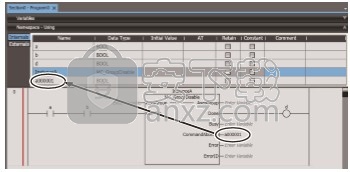
附加信息
•只要派生变量的成员具有正确的数据类型,它们也会出现在列表中。
•您不能在梯形图编辑器中查看地址,只能查看变量名称。您也看不到变量是否具有AT规范。
•您在梯形图编辑器中输入的任何新变量的变量名都会自动注册到本地变量表中。您可以在选项设置中选择“选择内部变量或全局变量”复选框,然后在全局变量表中指定注册变量。有关详细信息,请参阅第8-96页的8-21 Sysmac Studio选项设置。
•如果在梯形图编辑器中输入新变量,则将自动输入用于输入变量的参数的数据类型。如果无法确定数据类型,将显示一个对话框供您输入数据类型。
•如果选择并右键单击功能块指令,然后从弹出菜单中选择“更新”,则功能块定义的参数与选定的被调用功能块之间的差异将得到解决。 对于用户定义的功能块,将出现一个消息框,以确认是否更新所有其他调用的功能块。 以下条件可能会导致功能块定义的参数与所选调用者之间的差异。
•在梯形图程序中使用了用户定义的指令,然后更改了指令的输入变量或返回变量。
•在梯形图程序中使用了系统定义的指令,然后更改了控制器版本,这导致指令参数更改。
插入用户定义的功能和功能说明
方法(1)从工具箱中拖动功能1从工具箱中的“梯形图工具”中选择“功能”,然后将其拖动到要插入它的位置。 该功能已插入。
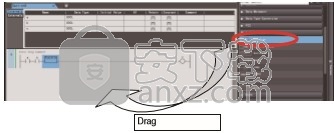
2在插入的功能中单击输入功能,按Ctrl +空格键或输入第一个字符,然后从下拉列表中选择功能或功能指令。
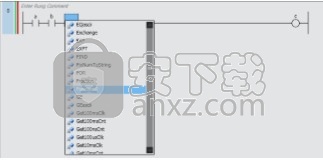
SYSMAC NJ / NX系列控制器是下一代机器自动化控制器,可提供机器控制所需的功能和高速性能。它们提供了工业控制器所需的安全性,可靠性和可维护性。
NJ / NX系列控制器提供了以前的OMRON PLC的功能,并且还提供了运动控制所需的功能。高速EtherCAT上I / O设备的同步控制可应用于安全设备,视觉系统,运动设备,离散I / O等。
欧姆龙提供了新的Sysmac系列控制设备,其设计具有统一的通信规范和用户界面规范。 NJ / NX系列机器自动化控制器是Sysmac系列的一部分。您可以将它们与EtherCAT从站,其他Sysmac产品以及Sysmac Studio自动化软件一起使用,以实现最佳功能并简化操作。
使用从Sysmac产品创建的系统,您可以连接组件并通过统一的概念和可用性来操作系统。
DB连接服务是在连接到NJ / NX的内置EtherNet / IP端口的服务器上的关系数据库(以下称为DB)中插入,更新,检索和删除记录的功能。通过在NJ / NX系列CPU单元上执行特殊指令(称为“ DB连接指令”)来实现系列CPU单元。
DB连接服务可用于NX系列NX701-□□20和NX102-□□20 CPU单元,以及NJ系列NJ501-□□20和NJ101-□□20 CPU单元。
* 1支持Oracle公司的Oracle数据库,Microsoft公司的SQL Server,IBM公司的DB2 for Linux,UNIX和Windows,Oracle公司的MySQL,Firebird Foundation Incorporated的Firebird和PostgreSQL Global Development Group的SQL ServerPostgreSQL。
一台或多台服务器中可以访问多个数据库* 2。 您可以实现灵活的操作,例如根据指定的数据切换数据库以进行访问和SQL操作(例如INSERT / SELECT),以及在由于服务器原因而无法连接数据库时,连接到其他服务器中的另一个数据库
人气软件
-

redis desktop manager2020.1中文 32.52 MB
/简体中文 -

s7 200 smart编程软件 187 MB
/简体中文 -

GX Works 2(三菱PLC编程软件) 487 MB
/简体中文 -

CIMCO Edit V8中文 248 MB
/简体中文 -

JetBrains DataGrip 353 MB
/英文 -

Dev C++下载 (TDM-GCC) 83.52 MB
/简体中文 -

TouchWin编辑工具(信捷触摸屏编程软件) 55.69 MB
/简体中文 -

信捷PLC编程工具软件 14.4 MB
/简体中文 -

TLauncher(Minecraft游戏启动器) 16.95 MB
/英文 -

Ardublock中文版(Arduino图形化编程软件) 2.65 MB
/简体中文


 Embarcadero RAD Studio(多功能应用程序开发工具) 12
Embarcadero RAD Studio(多功能应用程序开发工具) 12  猿编程客户端 4.16.0
猿编程客户端 4.16.0  VSCodium(VScode二进制版本) v1.57.1
VSCodium(VScode二进制版本) v1.57.1  aardio(桌面软件快速开发) v35.69.2
aardio(桌面软件快速开发) v35.69.2  一鹤快手(AAuto Studio) v35.69.2
一鹤快手(AAuto Studio) v35.69.2  ILSpy(.Net反编译) v8.0.0.7339 绿色
ILSpy(.Net反编译) v8.0.0.7339 绿色  文本编辑器 Notepad++ v8.1.3 官方中文版
文本编辑器 Notepad++ v8.1.3 官方中文版 






